a10蓝牙耳机怎么用耳机调音量 触摸蓝牙耳机音量调节方法
在现代社会蓝牙耳机已经成为人们生活中不可或缺的一部分,而如何正确地使用蓝牙耳机调节音量,是很多人关心的问题之一。针对a10蓝牙耳机,采用触摸方式进行音量调节,操作简单方便。只需轻轻触摸耳机外壳的特定位置,即可轻松调整音量大小,让音乐、通话更符合个人需求。这种智能的设计,为用户带来了更加便捷的体验,让使用蓝牙耳机变得更加舒适和愉快。
具体步骤:
1.准备两副耳机A和B
先将耳机A和手机设备连接上,并播放音乐。

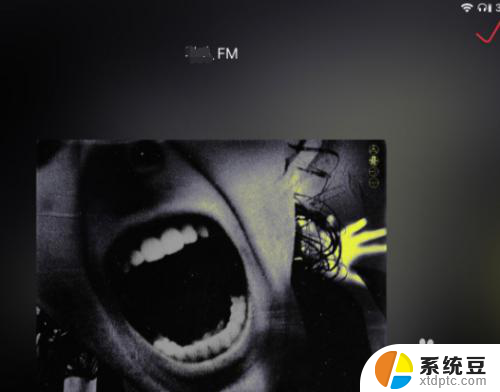
2.由于是触控耳机没有按键我们可以尝试像点击普通按钮一样点击耳机背面的触控区域,并观察手机屏幕上面的提示和音量变化。
我们先点击一次右耳耳机,发现音乐暂停了。然后连续点击两次音乐切换到了下一曲,再尝试点击三次出现了音量图标,多次三击调节后可以看到音量明显降低了。
所以对于蓝牙耳机A,连续敲击右耳触摸区域3次可以降低音量,然后我们尝试左耳耳机可以发现连续敲击3次则是提高音量。
得出结论
A耳机连续3次敲击触控区域
左耳机增加音量
右耳机降低音量

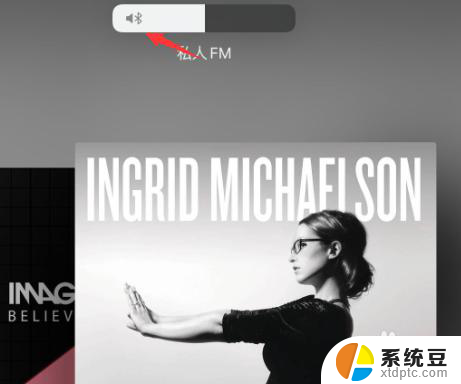
3.然后测试第二幅耳机B
同样先连接好耳机和手机并播放音乐
然后我们直接连续敲击右耳触摸区域两次,发现音量图标出现了。说明这幅耳机是双击调节音量的,多次尝试后确认右耳同样是降低音量。
所以对于耳机B连续敲击触控区域2次
左耳机增加音量
右耳机降低音量
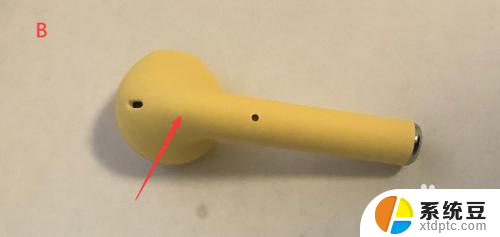
4.至此我们基本可以得出结论
触控蓝牙耳机通常是通过点击耳机背面的触控区域控制音量的。
而不同耳机调节音量需要敲击的次数可能会有所不同。
以上就是如何使用 A10 蓝牙耳机调节音量的全部内容,如果还有不清楚的用户,可以参考以上小编提供的步骤进行操作,希望能对大家有所帮助。
a10蓝牙耳机怎么用耳机调音量 触摸蓝牙耳机音量调节方法相关教程
- 触摸的蓝牙耳机怎么调节音量 触摸蓝牙耳机音量调节方法
- i12蓝牙耳机怎样调节音量 i12蓝牙耳机音量大小调节方法
- 耳机怎样调音量 蓝牙耳机音量调大调小的方法
- 蓝牙耳机上有音量键吗? 蓝牙耳机音量调节步骤
- 蓝牙耳机声音咋调 蓝牙耳机怎么调小音量
- 漫步者蓝牙耳机声音小怎么调 漫步者蓝牙耳机音量调节步骤
- 右耳耳机连不上蓝牙 蓝牙耳机右耳无声音怎么调整
- 没有开蓝牙为什么音量显示耳机 苹果手机调整音量时显示耳机符号怎么恢复
- 蓝牙耳机如何查电量 蓝牙耳机电量显示怎么看
- 蓝牙耳机电量怎么显示 蓝牙耳机电量显示不出来怎么解决
- 电脑屏幕如何锁屏快捷键 电脑锁屏的快捷键是什么
- 打印机脱机如何解决 打印机脱机显示怎么办
- 戴尔笔记本更新驱动 戴尔电脑驱动程序一键更新方法
- 打印机连接usb无法识别怎么办 电脑无法识别打印机usb
- ppt全部更换背景 PPT背景怎么修改
- 怎么管理电脑右键菜单 怎样删除电脑右键菜单中的选项
电脑教程推荐
- 1 怎么把手机桌面软件隐藏起来 手机桌面图标隐藏教程
- 2 怎么指纹解锁 笔记本电脑指纹解锁设置步骤
- 3 表格变颜色怎么设置 Excel表格如何改变表格边框颜色
- 4 电脑怎么拷贝u盘 u盘中文件如何复制到电脑
- 5 office工具栏不见了 Word文档上方的工具栏不见了怎么找回
- 6 .et可以用office打开吗 et文件用Microsoft Office打开教程
- 7 电脑的垃圾桶在哪里找 电脑垃圾桶不见了文件怎么办
- 8 打印机驱动识别不到打印机 电脑无法识别打印机怎么解决
- 9 罗技调整鼠标的软件 罗技g502 dpi调节教程
- 10 苹果手机的热点电脑怎么连不上 苹果iPhone手机开热点电脑无法连接解决方法